Menambahkan lagu dan file audio lainnya ke proyek iMovie
Tambahkan lagu dari perpustakaan musik di app Musik dan tambahkan file audio lainnya yang disimpan di perangkat, di iCloud Drive, atau di lokasi lain.
Menambahkan lagu dan file audio lainnya di iPhone atau iPad
iMovie dapat mengakses lagu dari perpustakaan musik di app Musik pada perangkat, serta file audio apa pun yang disimpan di perangkat, di iCloud Drive, atau di lokasi lain
Menambahkan lagu dari perpustakaan musik
Anda dapat menambahkan lagu dari perpustakaan musik yang telah diunduh ke app Musik di perangkat, serta lagu dan file audio lainnya yang telah diselaraskan ke perangkat menggunakan app Musik di Mac.
Saat membuka proyek di garis waktu iMovie, ketuk .
Ketuk Audio, ketuk Musik Saya, lalu ketuk kategori untuk menelusuri lagu.

Ketuk lagu untuk mendengarkan pratinjaunya. Jika lagu diredupkan, cari lagu tersebut di app Musik, lalu ketuk tombol Unduh untuk lagu tersebut untuk mengunduhnya ke perangkat. Jika Anda tidak dapat menemukan lagu tertentu yang ingin digunakan, pelajari lebih lanjut mengenai alasan lagu tersebut mungkin tidak tersedia.
Untuk menambahkan lagu ke proyek, ketuk di sebelah lagu. iMovie menempatkan lagu di awal proyek secara otomatis dan menyesuaikannya dengan durasi proyek secara otomatis.
Anda dapat mengubah panjang lagu seperti halnya panjang klip lainnya. Anda juga dapat menggunakan lebih dari satu lagu dalam sebuah proyek. Misalnya, jika ingin mengubah nuansa musik dalam film, Anda dapat mempersingkat lagu pertama dalam garis waktu, lalu menempatkan lagu lain setelah lagu pertama.
Menambahkan file audio lainnya
Anda dapat menambahkan file audio seperti file M4A, MP4, MP3, WAV, dan AIFF yang disimpan di perangkat, iCloud Drive, atau di lokasi lainnya.
Jika file audio yang ingin ditambahkan berdurasi kurang dari satu menit, gulir garis waktu di proyek iMovie sehingga playhead (garis vertikal putih) muncul di tempat Anda ingin menambahkan file audio.
Ketuk tombol Tambah Media, lalu ketuk File untuk menelusuri file di iCloud Drive atau lokasi lainnya.
Ketuk file untuk menambahkannya ke proyek.
Jika Anda menambahkan file audio yang berdurasi lebih dari satu menit, file akan berfungsi seperti lagu dalam proyek Anda. File yang berdurasi kurang dari satu menit akan muncul di tempat Anda menempatkan playhead.
Menambahkan lagu atau file audio lainnya di Mac
Di iMovie untuk Mac, Anda dapat menggunakan browser media iMovie untuk mengimpor lagu dari perpustakaan musik di app Musik. Anda juga dapat menyeret file audio langsung ke garis waktu dari Finder.
Menambahkan lagu atau file audio lainnya menggunakan browser media
Anda dapat menggunakan browser media di iMovie untuk menambahkan lagu yang telah diunduh ke perpustakaan musik di Mac, serta lagu dan file audio lainnya yang telah Anda tambahkan ke perpustakaan musik.
Dengan proyek dalam keadaan terbuka, klik Audio di bagian atas jendela, klik Musik di daftar Perpustakaan, lalu telusuri pilihan. Jika Anda tidak dapat menemukan lagu tertentu, pelajari lebih lanjut alasan lagu tersebut mungkin tidak tersedia.
Untuk mendengarkan pratinjau lagu, klik tombol putar di samping setiap lagu. Anda juga dapat memilih lagu, mengeklik bentuk gelombang di bagian atas browser media, lalu menekan bar Spasi untuk mendengarkan pratinjaunya.
Setelah menemukan lagu yang Anda sukai, seret lagu tersebut dari browser media ke garis waktu:
Untuk melampirkan musik atau efek suara ke klip video tertentu, seret ke bagian bawah klip video sehingga bar yang menghubungkan klip muncul. Jika Anda memindahkan klip video, lagu yang terlampir akan bergerak bersama klip video tersebut.
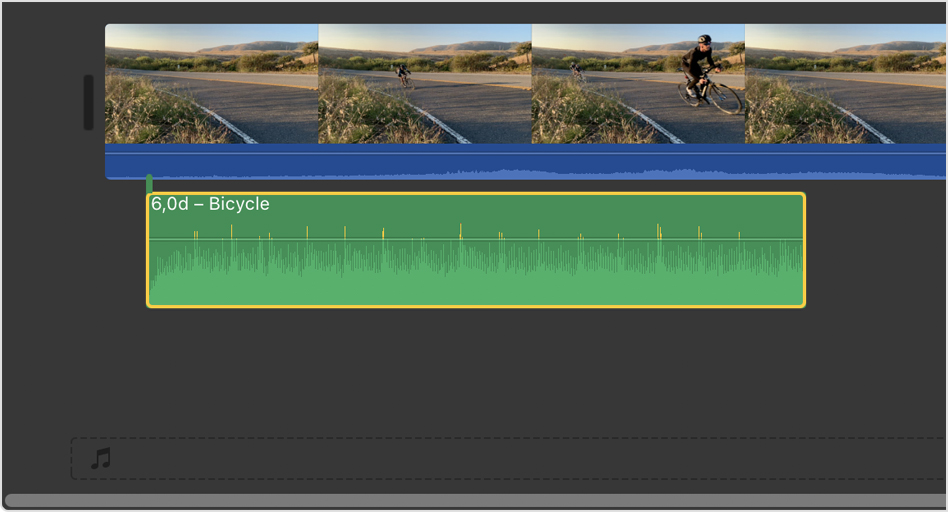
Untuk musik latar belakang atau tema pada film, seret lagu ke kolom musik, yang ditunjukkan oleh ikon not balok di bagian bawah garis waktu. Lagu tidak akan bergerak jika Anda memindahkan klip video di garis waktu.

Jika Anda hanya ingin menggunakan sebagian dari lagu, pilih rentang dalam bentuk gelombang di bagian atas browser sehingga rentang tersebut memiliki batas kuning, lalu seret rentang tersebut ke garis waktu. Anda dapat memperpendek atau memperpanjang pilihan rentang dengan menarik salah satu sisinya.
Menyeret file audio ke garis waktu proyek iMovie
Anda dapat menyeret file audio seperti file M4A, MP4, MP3, WAV, dan AIFF dari Finder langsung ke garis waktu proyek iMovie Anda. Seret file ke kolom musik untuk musik latar belakang atau seret file ke bawah klip tertentu untuk melampirkan file audio ke klip video.
Jika Anda tidak dapat mengakses lagu di iMovie
Jika perpustakaan Musik mencakup file yang dilindungi, file tersebut tidak tersedia dan tidak muncul di browser.
Untuk menggunakan lagu yang dibeli dari iTunes Store di proyek, Anda harus menjadi pemilik hak cipta lagu tersebut atau memiliki izin tertulis dari pemilik hak cipta. Untuk informasi lebih lanjut mengenai cara menggunakan konten di iMovie, lihat perjanjian lisensi perangkat lunak iMovie dengan memilih iMovie > Mengenai iMovie, lalu klik Perjanjian Lisensi.
Perlu bantuan lain?
Beri tahu kami lebih lanjut mengenai situasinya, dan kami akan memberikan saran langkah selanjutnya untuk Anda.
